Trong quá trình sử dụng laptop, nhiều người dùng gặp phải tình trạng máy tính của mình bị chậm khi cắm sạc. Lỗi này thường do nhiều nguyên nhân khác nhau gây nên. Vì vậy, Techcare Đà Nẵng sẽ chia sẻ cho các bạn cách khắc phục máy tính chạy chậm khi cắm sạc. Hãy cùng theo dõi nhé.
Kiểm tra ngay máy tính để bị được nguyên nhân do đâu, hãy tải ngay tại:
https://drive.google.com/file/d/1ZIe-Z0eDINKUmWeEU6Ti02sXlIwDFryp/view
Xem ngay: Tại sao laptop mới mua mà chạy chậm
Thiết lập sai chế độ pin
Có thể các bạn chưa biết, laptop có 3 chế độ sử dụng pin đó là Power saver (tiết kiệm pin), Balanced (cân bằng pin/tốc độ) và High Performance (tốc độ tối đa).
- Chế độ power saver sẽ khiến cho hệ thống laptop được giảm tốc độ xuống mức độ thấp nhất. Lúc đó máy tính của các bạn sẽ chậm đi khoảng 50%, tuy nhiên bù lại hệ thống sẽ được kéo dài thời gian lâu nhất có thể. Khi kích hoạt chế độ này, máy tính sẽ có thể kích hoạt thêm được 1 tiếng đồng hồ nữa.
- Đối với chế độ Balanced, thì tốc độ hệ thống sẽ giảm đi khoảng 25-30% và năng lượng được tiết kiệm hơn một chút. Chế độ này cũng khuyến cáo khi các bạn sử dụng office hay xem phim trực tuyến.
- Với chế độ High Performance, thì hệ thống máy tính của các bạn sẽ chạy hết công suất và tốc độ sẽ nhanh nhất. Tuy nhiên, sẽ tốn pin nhất.
Thông thường, máy tính sẽ cài đặt mặc định ở chế độ Balanced. Tuy nhiên, cũng có khả năng hệ thống của các bạn đã được chuyển về chế độ tiết kiệm pin nên khiến cho máy tính chạy chậm khi cắm sạc. Chính vì thế, các bạn cần điều chỉnh lại như sau:
Bước 1: Trước tiên, các bạn nhấn chuột phải vào biểu tượng pin được nằm trên thanh công cụ và sau đó chọn vào Power Options.
Bước 2: Trên cửa sổ vừa mới xuất hiện, các bạn tiến hành chuyển về chế độ Balanced hoặc High Performance trong phần Preferred plans thế là xong.
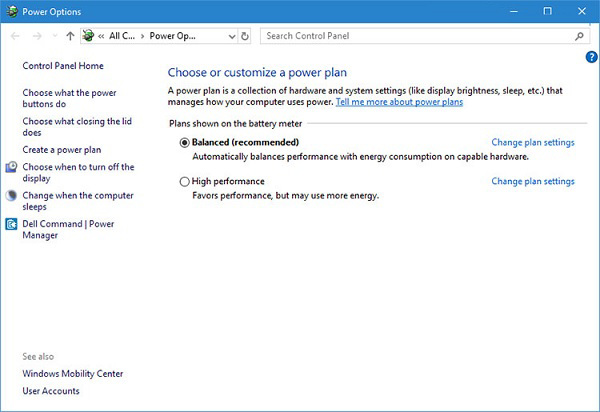
Hoặc các bạn có thể thực hiện theo đường dẫn Control panel -> hardware and sound -> power option.
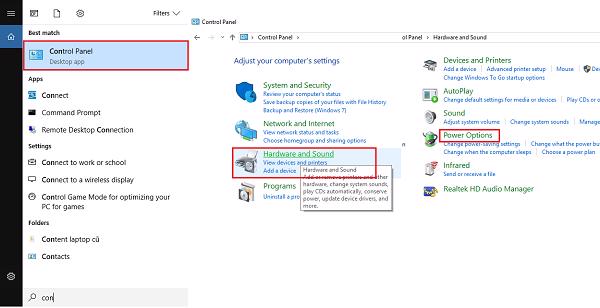
Sử dụng tổ hợp phím Windows + X để mở window mobility center -> chọn vào ô cục pin sau đó tiến hành thiết lập chế độ pin.
Nếu các bạn muốn điều chỉnh thông số cho từng chế độ, hãy thực hiện như sau: Control panel -> hardware and sound -> power option -> edit plan setting -> change advanced power setttings -> điều chỉnh cho hợp lý.
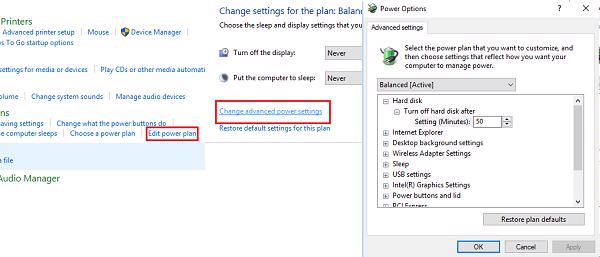
Máy tính bị lỗi Windows

Trong trường hợp, các bạn mới nâng cấp hệ điều hành windows trên máy tính thì rất có thể nó không tương thích với hệ thống. Chính vì thế, các bạn cần cài lại windows để khắc phục lỗi máy tính chạy chậm khi cắm sạc
Trong trường hợp, bạn mới nâng cấp cho Windows thì có thể là hệ điều hành mới này không tương thích với hệ thống. Chính vì vậy, bạn cần cài lại Windows để khắc phục.
Xem thêm: Máy tính chạy chậm bất thường
Máy tính bị nhiễm virus
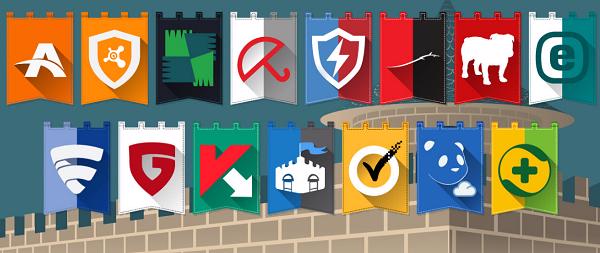
Chỉ một lần vô tình nhấn vào một trang web độc hại hoặc thực hiện tải về một phần mềm không có nguồn gốc rõ ràng, thì các bạn cũng đang tạo cơ hội cho những virus xâm nhập và phá hoại hệ thống của mình. Chính vì thế, hãy trang bị cho máy tính của mình một phần mềm diệt virus hiệu quả.
Sạc máy tính có vấn đề

Sau khi các bạn thực hiện tất cả các phương án trên nhưng vẫn không mang lại hiệu quả thì chỉ có thể là do sạc của các bạn đang gặp lỗi. Khi đó, các bạn cần thay thế sạc laptop sớm nhất để tránh gây ra tác động không tốt tới máy tính của mình.
Các bạn xem thêm: Nguyên nhân máy tính chạy chậm
Vừa rồi Techcare Đà Nẵng đã chia sẻ cho các bạn cách khắc phục máy tính chạy chậm khi cắm sạc. Hy vọng với những thông tin này, các bạn đã có thể thực hiện khi máy tính của mình gặp phải tình trạng này nhé.











